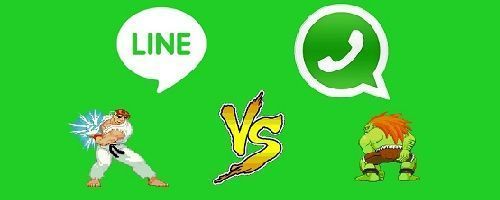USB మెమరీ అనంతమైన ఉపయోగాలను కలిగి ఉంటుంది. మనం కొత్త పెన్డ్రైవ్ని కొనుగోలు చేసి, డ్రాయర్లో భద్రపరిచిన పాత USBని ఏమి చేయాలో తెలియకపోతే, పోర్టబుల్ యాంటీవైరస్ని తీసుకువెళ్లడానికి దాన్ని ఎల్లప్పుడూ ఉపయోగించవచ్చు. కానీ మనం కొంచెం చాతుర్యంతో వర్తించే దేనికైనా ఆచరణలో పెట్టగల అనేక ఆలోచనలలో ఇది ఒకటి.
తర్వాత, మేము మా పాత పెన్డ్రైవ్ను తిరిగి ఉపయోగించడానికి మరియు జీవం పోయడానికి కొన్ని ఆసక్తికరమైన యుటిలిటీలను సమీక్షిస్తాము. పోస్ట్ ముగిసే వరకు ఉండండి, ఎందుకంటే వీటిలో కొన్ని ఆలోచనలు ఖచ్చితంగా వృధా కావు. అక్కడికి వెళ్దాం!
1- USB మెమరీని సెక్యూరిటీ కీగా ఉపయోగించండి
మనం మన PCని రక్షించుకోవాలనుకుంటే మరియు మా అనుమతి లేకుండా ఎవరూ దానిని యాక్సెస్ చేయకూడదనుకుంటే, మనం ఇలాంటి సాధనాన్ని ఉపయోగించవచ్చు ప్రిడేటర్. మేము దీన్ని డౌన్లోడ్ చేసి, ఇన్స్టాల్ చేసిన తర్వాత, కంప్యూటర్ను అన్లాక్ చేయడానికి ఉపయోగించే నిర్దిష్ట కీని సృష్టించడానికి USB డ్రైవ్ను ఇన్సర్ట్ చేయమని అప్లికేషన్ అడుగుతుంది.
ఈ విధంగా, ప్రతి 30 సెకన్లకు ప్రిడేటర్ మా సిస్టమ్ను విశ్లేషిస్తుంది మరియు USB కంప్యూటర్కు కనెక్ట్ చేయబడలేదని గుర్తిస్తే, అది స్వయంచాలకంగా దానిని బ్లాక్ చేస్తుంది, అనధికార ప్రాప్యతను నివారిస్తుంది.
2- అప్లికేషన్ ఇన్స్టాలేషన్ యూనిట్ను సృష్టించండి
మేము అనేక కంప్యూటర్లలో లేదా పునరావృత ప్రాతిపదికన క్రమం తప్పకుండా ఇన్స్టాల్ చేసే నిర్దిష్ట సంఖ్యలో ప్రోగ్రామ్లను కలిగి ఉంటే, మనం బహుశా ఇలాంటి సాధనం నుండి చాలా వరకు పొందగలుగుతాము నినైట్.
ఈ యుటిలిటీతో మనం సృష్టించవచ్చు మా అత్యంత సాధారణ అప్లికేషన్లన్నింటినీ కలిగి ఉన్న ఒకే ఇన్స్టాలేషన్ ఫైల్, తద్వారా మనం వాటిని ఒకేసారి ఇన్స్టాల్ చేసుకోవచ్చు. దీన్ని చేయడానికి, మనకు ఆసక్తి ఉన్న ప్రోగ్రామ్లను మాత్రమే ఎంచుకోవాలి, Niniteని USB ఫ్లాష్ డ్రైవ్కు తరలించి, ఆ అప్లికేషన్లన్నింటినీ సులభంగా మరియు సౌకర్యవంతంగా ఇన్స్టాల్ చేయడానికి దాన్ని ఏదైనా కంప్యూటర్లో ప్లగ్ చేయాలి.

3- పాస్వర్డ్లను రీసెట్ చేయడానికి USBని సృష్టించండి
మేము Windows 10ని యాక్సెస్ చేయడానికి స్థానిక ఖాతాను ఉపయోగిస్తే, మనం ఏదో ఒక సమయంలో పాస్వర్డ్ను మరచిపోవచ్చు. ఎవరు ఎప్పుడూ జరగలేదు? మీరు జీవితంలో మరచిపోయే వ్యక్తులలో ఒకరైతే, పాస్వర్డ్ రీసెట్ USBని కలిగి ఉండటం ఎప్పుడూ చెడ్డ ఆలోచన కాదు. ఈ విధంగా, ఒక రోజు మనం యాక్సెస్ కీని మరచిపోతే, మేము USBని కనెక్ట్ చేయవచ్చు మరియు సిస్టమ్ కొత్త పాస్వర్డ్ను మార్చడానికి అనుమతిస్తుంది. మునుపటి యాక్సెస్ కోడ్ ఏది అని సూచించాల్సిన అవసరం లేకుండా ఇవన్నీ.
Windows 10లో ఈ పరికరాలలో ఒకదాన్ని సృష్టించడానికి, Cortanaని తెరిచి, టైప్ చేయండి "నియంత్రణ ప్యానెల్”. నియంత్రణ ప్యానెల్ లోపల "కి నావిగేట్ చేయండివినియోగదారు ఖాతాలు -> వినియోగదారు ఖాతాలు”. సైడ్ మెనులో ఎంచుకోండి "పాస్వర్డ్ రీసెట్ డిస్క్ను సృష్టించండి”మరియు ప్రాంప్ట్లను అనుసరించండి.

4- మరమ్మతు డిస్క్ను సృష్టించండి
మీరు ఇకపై ఉపయోగించని USB స్టిక్ కలిగి ఉంటే, మీరు మెమరీ, హార్డ్ డిస్క్ విభజనలు మరియు మరిన్నింటిని పరీక్షించడానికి మిమ్మల్ని అనుమతించే సాధనాలతో డయాగ్నస్టిక్ మరియు రిపేర్ యూనిట్గా మార్చవచ్చు.
దీన్ని చేయడానికి, ప్యాక్ని డౌన్లోడ్ చేయండి హైరెన్ బూట్ మరియు వంటి ప్రోగ్రామ్ను ఉపయోగించండి రూఫస్ మీరు ఇప్పుడే డౌన్లోడ్ చేసిన .iso ఫైల్తో బూటబుల్ USBని సృష్టించడానికి. పూర్తయిన తర్వాత, బాహ్య USB డ్రైవ్ నుండి PCని బూట్ చేసి, మీరు ఉపయోగించాలనుకుంటున్న సాధనాన్ని ఎంచుకోండి.
5- దీన్ని నెట్వర్క్ డ్రైవ్గా ఉపయోగించండి
చాలా రౌటర్లలో USB ఇన్పుట్ ఉంటుంది. USB ఫ్లాష్ డ్రైవ్ను కనెక్ట్ చేయడానికి మరియు దానిని నెట్వర్క్ డ్రైవ్గా ఉపయోగించడానికి మనం ఆ పోర్ట్ను ఉపయోగించవచ్చు.
ఈ విధంగా, పరికరం మరియు దాని కంటెంట్ మా నెట్వర్క్కు కనెక్ట్ చేయబడిన ఏదైనా కంప్యూటర్ లేదా పరికరం నుండి ప్రాప్యత చేయబడుతుంది మరియు మేము ముఖ్యమైన ఫైల్ల కాపీలను చేయడానికి లేదా సంగీతం, వీడియోలు మొదలైనవాటిని ప్లే చేయడానికి దీన్ని ఉపయోగించవచ్చు. ఎక్కడి నుండైనా.

6- దానిని డెడ్ డ్రాప్గా మార్చండి
"డెడ్ డ్రాప్" అనేది బెర్లిన్ కళాకారుడు అరమ్ బార్తోల్ ప్రారంభించిన సాంస్కృతిక కార్యక్రమం, ఇది ఇంటర్నెట్ గూఢచర్యం, సమాచార భద్రత మరియు క్లౌడ్లో ఫైల్ నిల్వను ప్రశ్నించడం లక్ష్యంగా పెట్టుకుంది.
ప్రాథమికంగా, డెడ్ డ్రాప్ వీటిని కలిగి ఉంటుంది మీ నగరంలోని గోడకు USB స్టిక్ను సిమెంట్ చేయండి. ఇంటర్నెట్ అందుబాటులో లేని ఫైల్ షేరింగ్ నెట్వర్క్ను సృష్టించడం ద్వారా ఏదైనా కంటెంట్ను పూర్తిగా ఆఫ్లైన్లో మరియు అనామకంగా భాగస్వామ్యం చేయడమే లక్ష్యం.

7- పోర్టబుల్ ఆపరేటింగ్ సిస్టమ్
USB స్టిక్ల కోసం మరొక విస్తృత ఉపయోగం ఏమిటంటే వాటిని Linux యొక్క పోర్టబుల్ వెర్షన్గా ఉపయోగించడం. మనం విండోస్ని రన్ చేయలేనప్పుడు, USB నుండి Linuxని కంప్యూటర్లో లోడ్ చేసి, ఏదైనా వైరస్ని తొలగించడం లేదా మనం హార్డ్డ్రైవ్లో నిల్వ చేసిన ముఖ్యమైన ఫైల్ల బ్యాకప్ కాపీని తయారు చేయడం వంటివి గొప్పగా ఉండవచ్చు.
పెన్డ్రైవ్లో Linux యొక్క "లైవ్" వెర్షన్ను ఇన్స్టాల్ చేయడానికి మనం అనే అప్లికేషన్ను డౌన్లోడ్ చేసుకోవాలి యూనివర్సల్ USB ఇన్స్టాలర్, మేము Linuxతో బూటబుల్ USBని సృష్టించగలము.
8- USB పెన్డ్రైవ్ను RAM మెమరీగా ఉపయోగించండి
Windows 10 PC కొద్దిగా పాత హార్డ్వేర్ని కలిగి ఉన్నవారు దానిని పని చేయడానికి వారి పాత USBని ఉపయోగించవచ్చు RAMకి యాడ్-ఆన్గా కంప్యూటర్ యొక్క.
మనం చేయాల్సిందల్లా పెన్డ్రైవ్ను PCకి కనెక్ట్ చేసి, ఫైల్ ఎక్స్ప్లోరర్ని తెరిచి, ""కి నావిగేట్ చేయండిఈ బృందం”. మేము తొలగించగల డ్రైవ్లో మౌస్తో కుడి క్లిక్ చేస్తాము, మేము "లక్షణాలు”మరియు మేము“ రెడీబూస్ట్ ”టాబ్కి వెళ్తాము.
ఈ ఫంక్షన్ సక్రియం అయిన తర్వాత, సిస్టమ్ USB డ్రైవ్లో అందుబాటులో ఉన్న స్థలాన్ని వర్చువల్ మెమరీగా ఉపయోగిస్తుంది, ఆపరేటింగ్ సిస్టమ్ యొక్క వేగాన్ని పెంచడం మరియు పాత కంప్యూటర్లో లేదా చాలా తక్కువ-పనితీరు గల భాగాలతో అమలు చేయలేని నిర్దిష్ట ప్రోగ్రామ్లను అమలు చేయడానికి మమ్మల్ని అనుమతిస్తుంది.
 మీ PC చాలా శక్తివంతమైనది అయితే, మీకు ఇలాంటి సందేశం వస్తుంది.
మీ PC చాలా శక్తివంతమైనది అయితే, మీకు ఇలాంటి సందేశం వస్తుంది.9- పోర్టబుల్ వెబ్ సర్వర్
మీరు వెబ్ డెవలపర్ అయితే, మీరు పని చేస్తున్న అప్లికేషన్లు లేదా వెబ్లను పరీక్షించగలిగేలా మీరు తప్పనిసరిగా PCలో మీ స్వంత స్థానిక సర్వర్ని కలిగి ఉంటారు. సమస్య ఏమిటంటే, మన హార్డ్ డ్రైవ్ పాడైపోయినా లేదా మన కంప్యూటర్లో మరేదైనా సమస్య వచ్చినా, మన పని అంతా కోల్పోయే ప్రమాదం ఉంది.
USB స్టిక్పై పోర్టబుల్ వెబ్ సర్వర్ని సృష్టించండి ఇది భద్రతా చర్యగా ఉపయోగపడుతుంది, కానీ ఇతర పరికరాలలో "ఫ్లైలో" మా అప్లికేషన్లను పరీక్షించగలిగేలా చేయడం కూడా చాలా ఉపయోగకరంగా ఉంటుంది. వంటి అప్లికేషన్లతో USBలో మన స్వంత పోర్టబుల్ వెబ్ సర్వర్ని సృష్టించవచ్చు సర్వర్ 2 గో లేదా XAMPP లాంచర్.
10- USBని గుప్తీకరించండి మరియు సున్నితమైన డేటాను నిల్వ చేయడానికి దాన్ని ఉపయోగించండి
మన పాత పెన్డ్రైవ్తో ఏమి చేయాలో మనకు తెలియకపోతే, మేము దానిని ఎల్లప్పుడూ గుప్తీకరించవచ్చు మరియు మేము వీలైనంత రహస్యంగా ఉంచాలనుకునే ప్రైవేట్ డేటాను సేవ్ చేయడానికి దాన్ని ఉపయోగించవచ్చు. దీని కోసం మనకు ఒక అప్లికేషన్ అవసరం వెరాక్రిప్ట్, బిట్లాకర్ లేదా ఇలాంటివి.
అప్లికేషన్ డౌన్లోడ్ అయిన తర్వాత, చాలా జాగ్రత్తగా మరియు అన్నింటికంటే సూచనలను అనుసరించండి: పాస్వర్డ్ను మర్చిపోవద్దు. USB యొక్క కంటెంట్ను యాక్సెస్ చేయడానికి మమ్మల్ని అనుమతించే ఏకైక విషయం ఇది.
దీనితో పాటు, మేము మా పాత USBని ఫోటో ఆల్బమ్గా, ఆఫ్లైన్ మ్యూజిక్ లైబ్రరీగా ఉపయోగించి వాటికి కొత్త జీవితాన్ని కూడా అందించవచ్చు లేదా కొంచెం మోడింగ్ చేయవచ్చు మరియు పెన్డ్రైవ్ను అనుకూలీకరించవచ్చు, తద్వారా ఇది మరింత ఆకర్షణీయంగా ఉంటుంది. మరియు మీరు ఏమి చెబుతారు, శతాబ్దాలుగా మనం డ్రాయర్లో మరచిపోయిన సాధారణ పెన్డ్రైవ్ కోసం ఇతర ఆసక్తికరమైన ఉపయోగాలు మీకు తెలుసా?
మీరు కలిగి ఉన్నారు టెలిగ్రామ్ ఇన్స్టాల్ చేయబడిందా? ప్రతి రోజు అత్యుత్తమ పోస్ట్ను స్వీకరించండి మా ఛానెల్. లేదా మీరు కావాలనుకుంటే, మా నుండి ప్రతిదీ కనుగొనండి Facebook పేజీ.